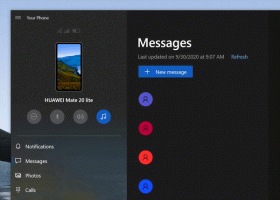Įgalinkite „Crash“ naudodami „Ctrl“ + „Scroll Lock“ „Hyper-V“ sistemoje „Windows 10“.
„Windows 10“ yra slapta paslėpta funkcija, leidžianti vartotojui inicijuoti mėlynąjį mirties ekraną (BSoD). Parinktis yra derinimo tikslais ir neįjungta pagal numatytuosius nustatymus. Mes jį padengėme savo ankstesnis straipsnis. Deja, straipsnyje minimas patobulinimas neveikia „Hyper-V“ virtualioje mašinoje įdiegtose operacinėse sistemose. Čia yra išeitis.
Funkcija Crash on Ctrl + Scroll Lock gali būti naudinga, jei naudojate „Hyper-V“ įrenginį atminties iškrovai rinkti. Norėdami įjungti šią funkciją, turite pakoreguoti pagrindinio kompiuterio operacinė sistema, kuriame veikia jūsų svečių operacinės sistemos. Štai kaip.
Įgalinkite „Crash“ naudodami „Ctrl“ + „Scroll Lock“ „Hyper-V“ sistemoje „Windows 10“.
Visų pirma, turite pritaikyti paprastą patobulinimą svečias operacinę sistemą, ty Hyper-V viduje. Atlikite tai taip.
- Atviras Registro redaktorius.
- Eikite į šį registro raktą:
HKEY_LOCAL_MACHINE\SYSTEM\CurrentControlSet\Services\hyperkbd\Parameters
- Sukurkite čia vertę pavadinimu CrashOnCtrlScroll, ir nustatykite jį į 1, kad įjungtumėte klaviatūros inicijuotą strigtį.
- Iš naujo paleiskite pagrindinį kompiuterį „Windows“. kad nustatymai įsigaliotų.
Dabar sukonfigūruokite savo svečio operacinė sistema nepaleisti iš naujo po BSOD, kitaip operacinė sistema bus paleista iš naujo automatiškai. Tai turėtų būti padaryta taip.
Svečio operacinėje sistemoje atidarykite dialogo langą Vykdyti. Lauke Vykdyti įveskite:
SystemPropertiesAdvanced
Dabar galite paspausti ir palaikyti dešinę Ctrl klavišą ir paspauskite Ridenimo užraktas Du kartus paspauskite savo Hyper-V virtualią mašiną, kad paleistumėte mėlyną mirties ekraną: